Trong bối cảnh công việc và học tập ngày càng đòi hỏi sự tập trung cao độ, một yếu tố gây xao nhãng dù nhỏ cũng có thể dẫn đến hàng giờ lãng phí. May mắn thay, Windows 11 cung cấp nhiều cài đặt và công cụ giúp bạn thiết lập một môi trường làm việc không bị gián đoạn, tối ưu hóa khả năng tập trung. Các thủ thuật tăng năng suất này rất dễ thực hiện và mang lại hiệu quả đáng kể.
Chỉ Nhận Thông Báo Quan Trọng
Chế độ Không làm phiền (Do Not Disturb) của Windows 11 rất hữu ích khi bạn không muốn bị bất kỳ thông báo nào làm phiền. Tuy nhiên, việc tắt toàn bộ thông báo có thể khiến bạn bỏ lỡ những nhắc nhở quan trọng từ các ứng dụng thiết yếu. Để khắc phục điều này, bạn có thể thiết lập các ứng dụng ưu tiên, đảm bảo thông báo của chúng vẫn hiển thị ngay cả khi chế độ Không làm phiền được bật.
Sau khi kích hoạt chế độ Không làm phiền, hãy nhấn tổ hợp phím Win + I để mở ứng dụng Cài đặt (Settings). Tiếp theo, điều hướng đến Hệ thống (System) > Thông báo (Notifications) > Đặt thông báo ưu tiên (Set priority notifications) và nhấp vào Thêm ứng dụng (Add apps).
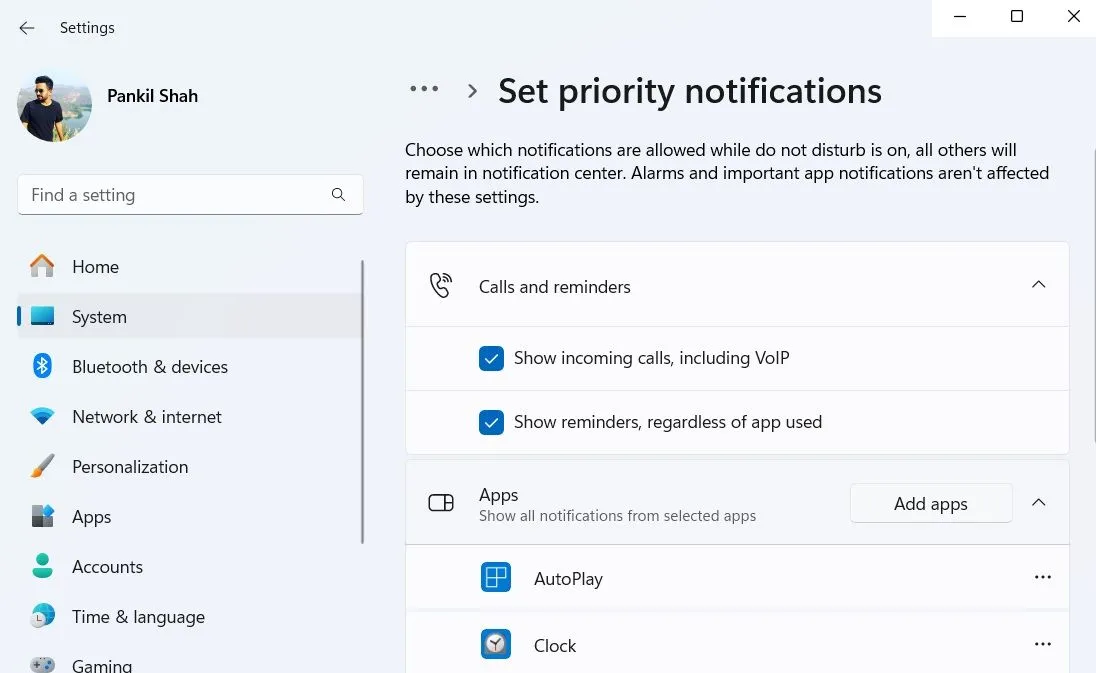 Cài đặt thông báo ưu tiên trong ứng dụng Cài đặt của Windows 11 giúp bạn tập trung làm việc hơn.
Cài đặt thông báo ưu tiên trong ứng dụng Cài đặt của Windows 11 giúp bạn tập trung làm việc hơn.
Trong cửa sổ bật lên, chọn ứng dụng mà bạn muốn ưu tiên thông báo. Sau khi chọn, ứng dụng đó sẽ xuất hiện trong danh sách các ứng dụng ưu tiên. Thực hiện bước này cho mọi ứng dụng mà bạn không muốn bị tắt tiếng.
Tận Dụng Phiên Tập Trung (Focus Sessions)
Các phiên tập trung cho phép bạn áp dụng Kỹ thuật Pomodoro ngay trên Windows 11. Kỹ thuật năng suất hữu ích này yêu cầu bạn tập trung vào một nhiệm vụ duy nhất trong 25 phút. Sau khi hết thời gian, bạn sẽ nghỉ giải lao 5 phút trước khi chuyển sang nhiệm vụ tiếp theo.
Theo mặc định, bộ đếm thời gian trong Windows được đặt là 20 phút tập trung, 5 phút nghỉ ngơi, và sau đó là thêm 5 phút tập trung. Bạn hoàn toàn có thể tùy chỉnh các khoảng thời gian này để phù hợp hơn với phong cách làm việc của mình.
Để bắt đầu một Phiên Tập Trung, nhấn Win + I để mở ứng dụng Cài đặt, sau đó truy cập Hệ thống (System) > Tập trung (Focus) và nhấp vào Bắt đầu phiên tập trung (Start Focus Session). Ngoài ra, bạn cũng có thể nhấp vào đồng hồ trên thanh tác vụ và sau đó nhấn nút Tập trung (Focus) bên dưới Lịch.
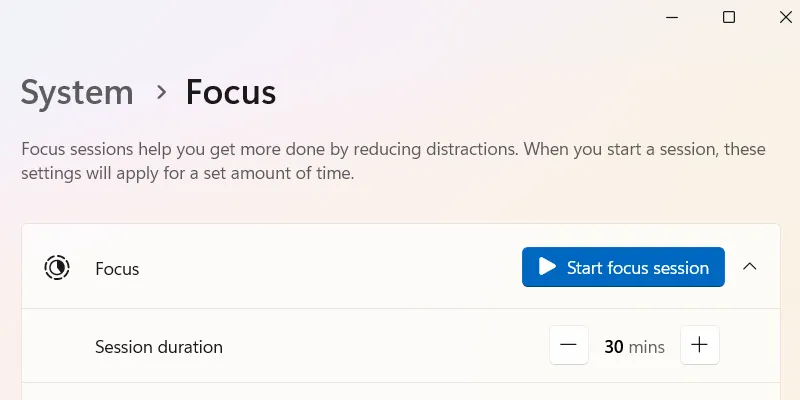 Bắt đầu phiên tập trung (Focus Session) trên Windows 11 để tăng cường năng suất.
Bắt đầu phiên tập trung (Focus Session) trên Windows 11 để tăng cường năng suất.
Ngoài việc đặt bộ đếm thời gian, Chế độ Tập trung còn tự động bật Không làm phiền, ẩn huy hiệu trên các ứng dụng ở Thanh tác vụ và ẩn các ứng dụng Thanh tác vụ đang nhấp nháy, giúp bạn giảm thiểu tối đa các yếu tố gây phân tâm.
Ẩn Thanh Taskbar để Giảm Xao Nhãng
Mặc dù không muốn xóa các ứng dụng đã ghim trên Thanh Taskbar, nhưng sự hiện diện của chúng đôi khi có thể là một cám dỗ không cần thiết. Giải pháp đơn giản nhất cho vấn đề này là ẩn Thanh Taskbar khi không sử dụng.
Để thực hiện, nhấp chuột phải vào Thanh Taskbar và chọn Cài đặt Thanh tác vụ (Taskbar settings). Mở rộng phần Hành vi Thanh tác vụ (Taskbar behaviors) và chọn Tự động ẩn thanh tác vụ (Automatically hide the taskbar).
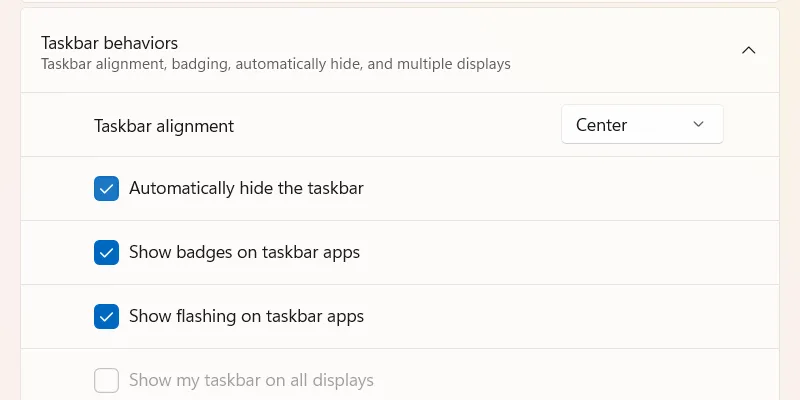 Phần "Hành vi thanh tác vụ" trong cài đặt Windows 11, nơi bạn có thể tự động ẩn Taskbar.
Phần "Hành vi thanh tác vụ" trong cài đặt Windows 11, nơi bạn có thể tự động ẩn Taskbar.
Giờ đây, Windows sẽ tự động ẩn Thanh Taskbar khi bạn không sử dụng tích cực. Bạn có thể làm cho nó xuất hiện lại bằng cách nhấn phím Windows hoặc di chuyển con trỏ chuột xuống cuối màn hình.
Ẩn Biểu Tượng Trên Màn Hình Desktop
Tương tự như các biểu tượng trên Thanh Taskbar, các biểu tượng trên màn hình Desktop cũng có thể gây mất tập trung. Để khắc phục điều này, bạn có thể ẩn chúng để tránh mở các ứng dụng giải trí trong thời gian tập trung làm việc. Điều này cũng giúp giảm bớt sự lộn xộn trực quan trên màn hình, đặc biệt nếu màn hình của bạn thường xuyên bừa bộn.
Để ẩn các biểu tượng này, nhấp chuột phải vào một khoảng trống trên màn hình Desktop và chọn Xem (View) > Hiện biểu tượng màn hình nền (Show desktop icons) để bỏ chọn.
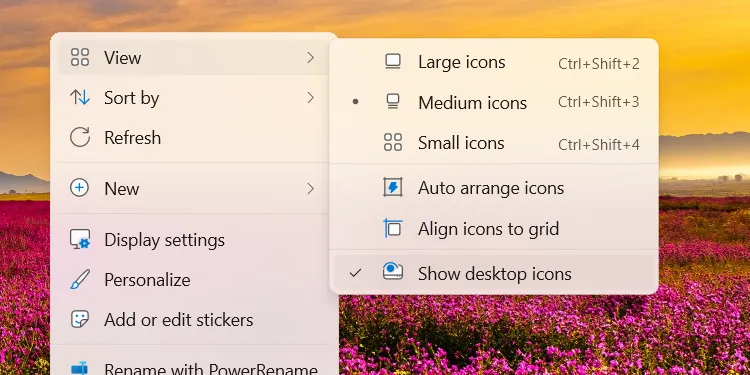 Tùy chọn ẩn hoặc hiển thị biểu tượng trên màn hình Desktop Windows để giảm xao nhãng.
Tùy chọn ẩn hoặc hiển thị biểu tượng trên màn hình Desktop Windows để giảm xao nhãng.
Sử Dụng Công Cụ Awake của PowerToys
Đôi khi, bạn cần chạy một tác vụ tốn thời gian và không muốn máy tính chuyển sang chế độ ngủ làm gián đoạn quá trình. Thay vì phải điều chỉnh cài đặt nguồn phức tạp, bạn có thể sử dụng PowerToys – một bộ công cụ hữu ích cho Windows. Trong đó, công cụ Awake đặc biệt giúp giữ cho hệ thống của bạn luôn hoạt động bất cứ khi nào bạn không muốn nó đi vào chế độ ngủ.
Để nhanh chóng kích hoạt Awake, hãy khởi chạy PowerToys, chọn Awake từ menu bên trái và bật công tắc Bật Awake (Enable Awake). Sau đó, nhấp vào menu thả xuống Chế độ (Mode) và chọn Luôn giữ tỉnh (Keep Awake Indefinitely).
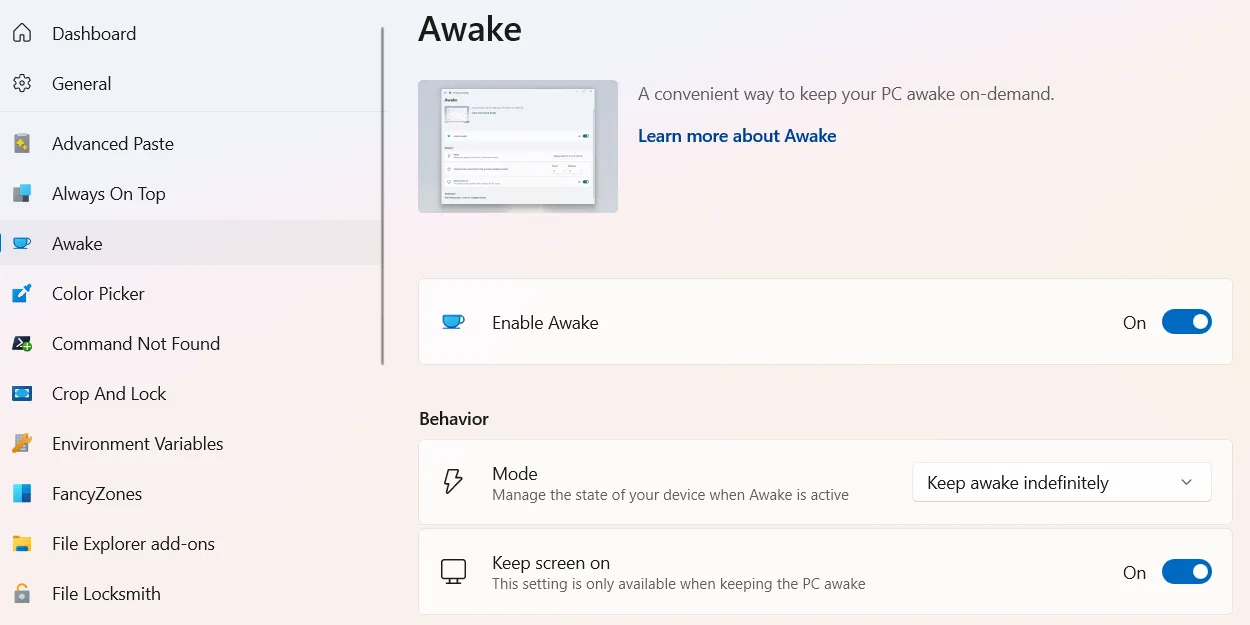 Kích hoạt tiện ích Awake trong PowerToys để giữ Windows 11 luôn hoạt động.
Kích hoạt tiện ích Awake trong PowerToys để giữ Windows 11 luôn hoạt động.
Hạn Chế Thời Gian Truy Cập Các Website Gây Phân Tâm
Ngay cả khi đang trong một Phiên Tập Trung, bạn có thể muốn lướt mạng xã hội trong thời gian nghỉ giải lao. Tuy nhiên, rất dễ quên mất bộ đếm thời gian và sa đà vào các hoạt động gây xao nhãng. Để tránh tình trạng này, tiện ích mở rộng LeechBlock NG là một công cụ hữu hiệu giúp bạn kiểm soát thời gian truy cập các trang web giải trí.
LeechBlock NG hiện có sẵn cho các trình duyệt dựa trên Chromium (như Chrome, Edge) và Firefox. Hướng dẫn dưới đây sẽ tập trung vào cách sử dụng tiện ích này trên Chrome.
Bạn có thể sử dụng tiện ích này để chặn hoặc bỏ chặn các trang web theo nhiều cách khác nhau. Một ví dụ điển hình là cho phép truy cập các trang web như Facebook hoặc YouTube trong 5 phút mỗi giờ.
Cài đặt LeechBlock NG trên Chrome
Đầu tiên, hãy cài đặt LeechBlock NG từ Chrome Web Store. Sau đó, nhấp vào biểu tượng tiện ích trên thanh công cụ ở phía trên cùng và chọn Tùy chọn (Options).
Trong tab Block Set 1, nhập tên miền của các trang web bạn muốn chặn vào ô Nhập tên miền của các trang web cần chặn (Enter the domain names of the sites to block) trong phần Cần chặn gì (What to Block). Nhập mỗi trang web trên một dòng riêng và không bao gồm bất kỳ tiền tố URL nào như http:// hoặc file://.
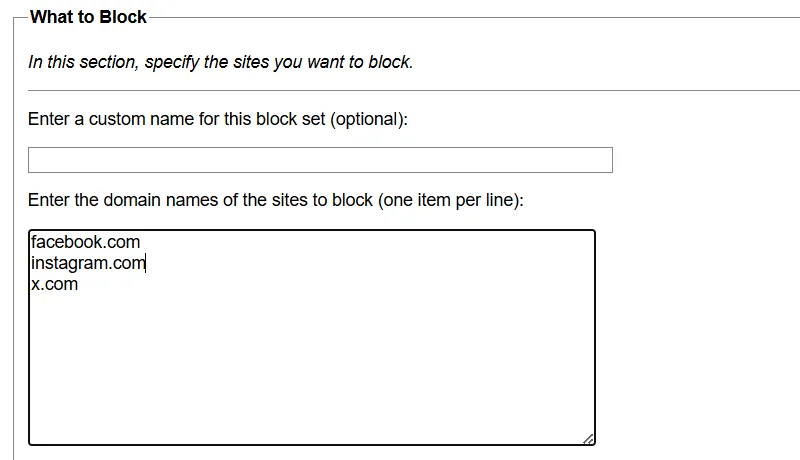 Cấu hình các tên miền website cần chặn trong mục "What to Block" của LeechBlock NG trên Chrome.
Cấu hình các tên miền website cần chặn trong mục "What to Block" của LeechBlock NG trên Chrome.
Trong phần Khi nào chặn (When to Block), nhập 0900-1700 vào ô văn bản Nhập khoảng thời gian cần chặn các trang web này (Enter the time periods within which to block these sites) để chặn các trang web này từ 9 giờ sáng đến 5 giờ chiều. Sau đó, trong phần Nhập giới hạn thời gian sau đó sẽ chặn các trang web này (Enter a time limit after which to block these sites), nhập 5 vào ô văn bản và chọn giờ (60 phút) (hour (60 minutes)) trong menu thả xuống để các trang web bị chặn trong 5 phút mỗi giờ.
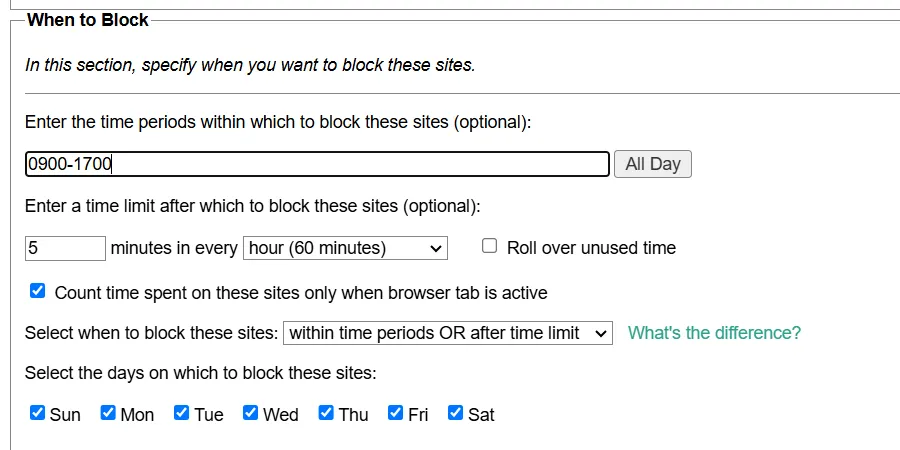 Thiết lập thời gian và giới hạn chặn các trang web trong cài đặt LeechBlock NG.
Thiết lập thời gian và giới hạn chặn các trang web trong cài đặt LeechBlock NG.
Trong phần Cách chặn (How to Block), chọn Chặn ngay lập tức các trang trên các trang web này sau khi các điều kiện chặn được đáp ứng (Immediately block pages on these sites once blocking conditions are met).
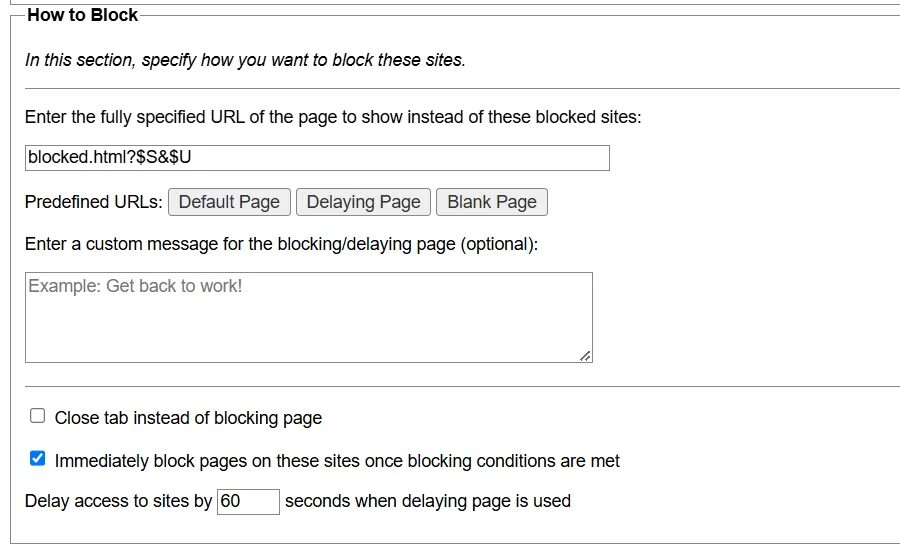 Tùy chỉnh cách chặn trang web trong LeechBlock NG để tối ưu hiệu quả tập trung.
Tùy chỉnh cách chặn trang web trong LeechBlock NG để tối ưu hiệu quả tập trung.
Cuộn xuống cuối trang và nhấp vào Lưu tùy chọn và Đóng (Save Options and Close).
Tiện ích này giờ đây sẽ giúp bạn dành ít thời gian hơn cho các trang web đã nhập. Nó cũng sẽ hiển thị một thông báo cho bạn biết khi nào chúng sẽ được bỏ chặn.
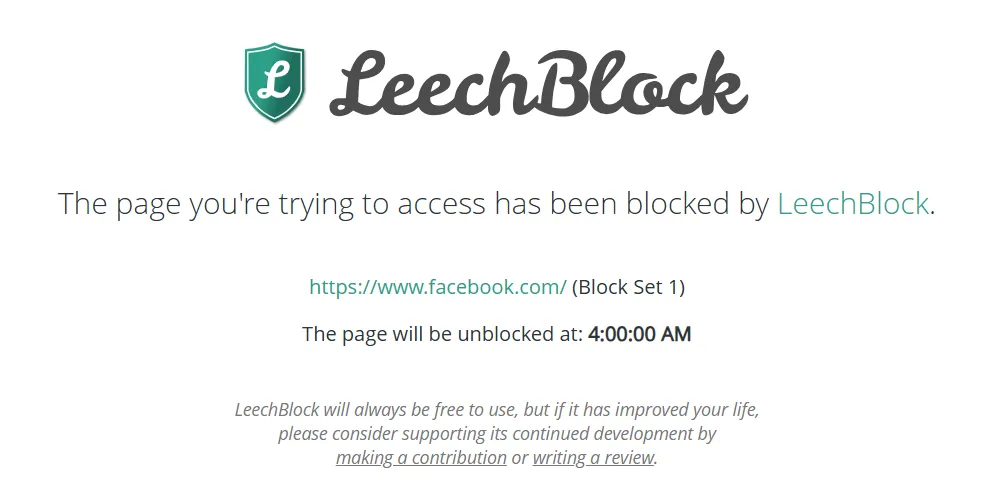 Màn hình thông báo khi LeechBlock NG chặn một trang web trong Chrome, giúp bạn quay lại công việc.
Màn hình thông báo khi LeechBlock NG chặn một trang web trong Chrome, giúp bạn quay lại công việc.
Bạn có thể cấu hình LeechBlock NG theo bất kỳ cách nào bạn muốn, đừng ngại thử nghiệm để tìm ra cài đặt phù hợp nhất với mình.
Tóm Kết
Việc tối ưu hóa môi trường làm việc trên Windows 11 là một bước quan trọng để nâng cao năng suất và duy trì sự tập trung. Từ việc quản lý thông báo, tận dụng các phiên tập trung, ẩn các yếu tố gây xao nhãng trên màn hình, đến việc sử dụng các công cụ mạnh mẽ như PowerToys Awake và tiện ích chặn trang web LeechBlock NG, tất cả đều góp phần tạo nên một không gian làm việc hiệu quả.
Hãy nhớ rằng, chìa khóa để giữ sự tập trung không chỉ nằm ở máy tính mà còn ở các thiết bị khác. Đừng quên bật và tùy chỉnh chế độ Không làm phiền trên điện thoại Android hoặc iOS của bạn để đảm bảo một hệ thống không gian làm việc liền mạch và không bị gián đoạn. Bằng cách áp dụng những thủ thuật này, bạn sẽ tối ưu hóa khả năng tập trung làm việc trên Windows, đạt được hiệu suất cao nhất trong công việc và học tập.


